ps教程飘逸裙摆
1、新建一个文档,参考参数如下图,接着背景拉一个如图深灰到黑色的渐变,数值自定。
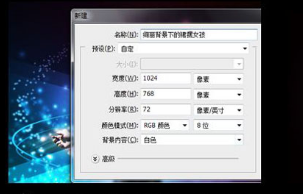
2、新建一个名叫女孩的组,把扣好的女孩放入组内。
复制①女孩图层 放置在原图层上面,命名为②去色叠加女孩,执行图像-调整-去色命令(ctrl+shift+u),图层混合模式更改为叠加。
复制①女孩原图层 放置在原图层之下,命名为③经向模糊颜色减淡女孩,执行滤镜-模糊-经向模糊(参考数值数量:60)图层混合模式改为颜色减淡
复制③经向模糊颜色减淡女孩图层,放置在③下,命名为经向动感模糊女孩,执行滤镜-模糊-动感模糊(参考数值角度28,距离50)
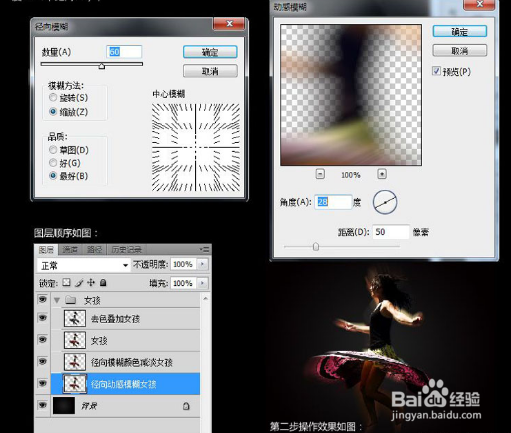
3、在背景层上新建一层命名为渐变图层,填充任意色,图层样式-渐变叠加(混合模式叠加),如图参考颜色为#d27e34#9b3b81,#1bdaeb,#e7dd85,背景填充度为0.
在渐变图层上新建一层为云彩层,确保前景色背景色为黑白色,执行滤镜-渲染-云彩,图层混合模式更改为颜色减淡,效果如图,为此层添加图层蒙版,用画笔擦出需要的范围面积即可。
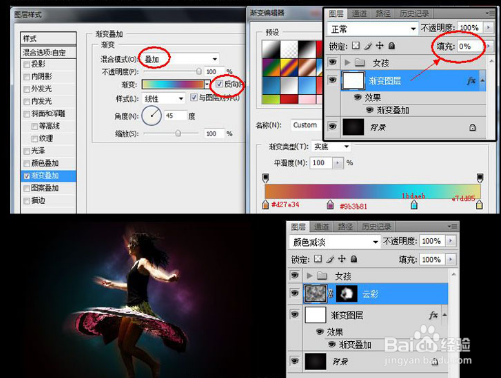
4、新建一个组命名为点线,在组内新建图层点1;
设置画笔预设,参考参数如图;
用钢笔工具勾出如图所示的线条,点右键出现描边路径,选择画笔,勾选模拟压力,效果如图,新建图层,重复此步骤,勾勒不同的线条,参考如图所示。
组内新建图层线1,设置画笔预设,选择一个柔角画笔,2像素。
用钢笔工具勾勒线条,描边路径,配合图层模板,可以图层样式搞个外发光什么的。
组内新建图层光圈,用渐变工具,白色透明渐变,画出光圈,

5、新建一个组名为光条在女生组之下,在组内新建图层光条1;
如步骤四,用家变工具,白色透明渐变,画出光圈,再去掉一半,就是光条,选择位置复制摆放,效果如图,

6、最后有一个步骤,不要被雷到了,复制第三步做的那个渐变图层,放到最顶端,就是下面的完成效果了。我做的肯定不是最好的,希望对你有帮助呀。
